Jak vytvořit vlastní receptury pomocí IFTTT na iPhonu

Pokud to pak znamená sérii programů a rychlých hacků, které pomáhají mobilním zařízením lépe pochopit nejen jednoduché příkazy po jednom , ale široké tahy lineárních vzorků, které lze naprogramovat v závislosti na tom, jak v reálném světě používáte konkrétní technologii.
Dříve jsme diskutovali o některých lepších receptech, které již byly vytvořeny a distribuovány jako součást komunitního rozbočovače IFTTT. Chcete-li zabalit věci, budeme postupovat krok za krokem, jak si můžete vyrobit a sdílet vlastní receptury.
Výběr ingrediencí
Začněte, budete muset otevřete aplikaci IF. V pravém horním rohu uvidíte, co vypadá jako obrys malty a talíře, který je zvýrazněn níže.
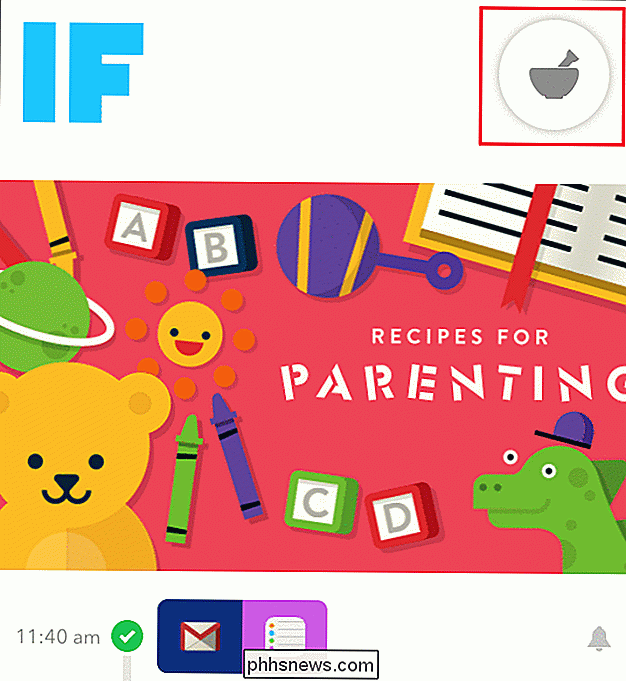
Klepněte na kartu "Moje recepty", kde uvidíte stručný přehled všech ostatních receptů jste již do zařízení přidali. Klepněte na znaménko plus (opět v pravém horním rohu) a dostanete se do centrálního rozbočovače receptů.
Zde najdete další znaménko plus, kromě toho, co se skrývá vpravo dole. Odtud se dostanete na úvodní obrazovku.
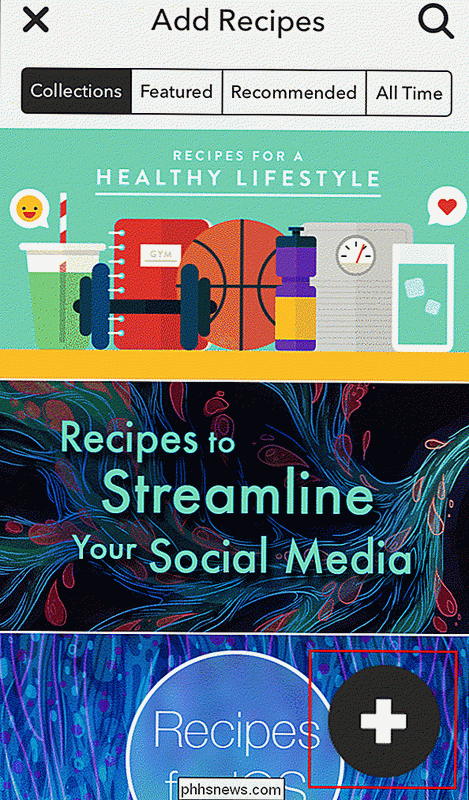
Oprávnění k manipulaci
Než začnete připravovat recept na kteroukoli aplikaci, budete vyzváni k jejímu udělení povolení k přístupu. Obecně se jedná o výměnu oken, ale po jejich schválení se můžete vrátit zpět.
Prvním krokem v procesu je definovat spoušť nebo "if" v IFTTT. V horní liště můžete procházet libovolnou ze 180 aplikací, které jsou nakonfigurovány tak, aby fungovaly v ekosystému IFTTT, přičemž všechny mohou fungovat jako rovnice "if" nebo "then" v rovnici. Ačkoli se liší podle programu, každá aplikace bude mít vlastní předem určenou sadu spouštěčů, obvykle založenou na tom, kolik oprávnění bude mít přístup v nejnovější verzi iOSu.
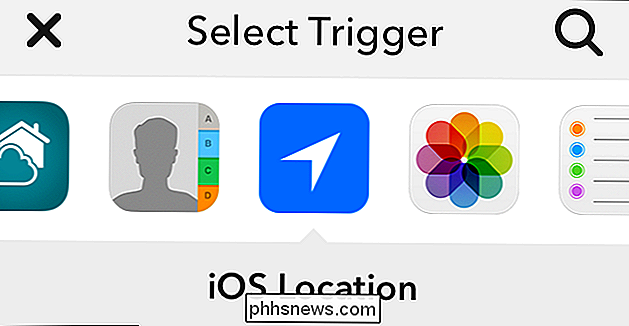
Jako příklad vytvoříme IFTTT který vám oznámí oznámení, když zhasne časovač vašeho trouby GE
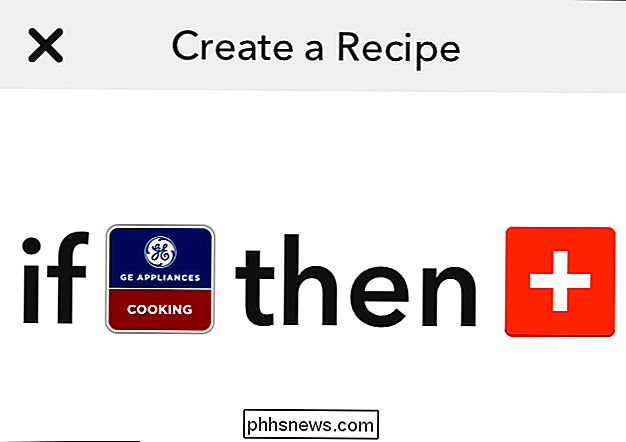
Pokud se přesučíme do sekce VA Spotřebiče, můžeme vidět, že existuje pět různých možností, z nichž si můžete vybrat. Přejděte dolů na výběr "Hotovo časovač hotový" a stiskněte tlačítko modrého plusu.
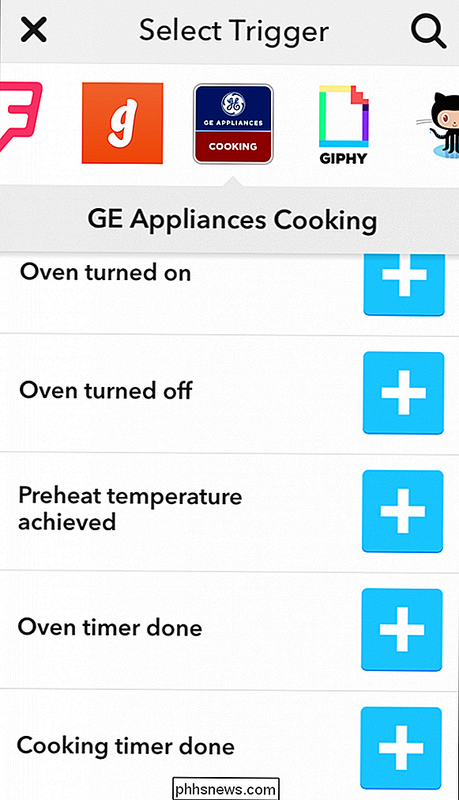
Na tomto místě budete vyzváni k získání oprávnění kanálem GE Cooking Appliances IFTTT. Jakmile se dostanete na novou stránku, klikněte na tlačítko "autorizovat" a aplikace IF bude mít plnou kontrolu nad všemi zařízeními GE, které jste připojili k vaší osobní síti WiFi.
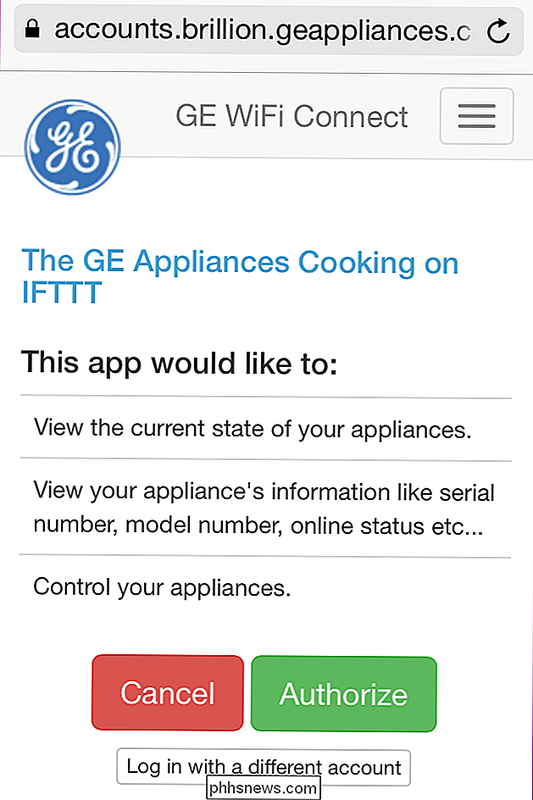
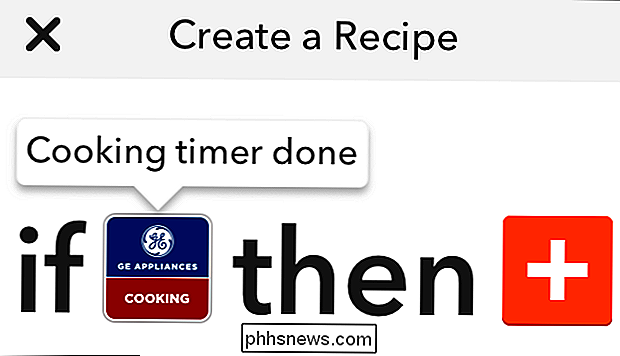
Nyní, když se "if" postará o , je čas se dostat k "pak" věcem.
Vytvořit akci
Zde platí všechna pravidla: po klepnutí na tlačítko plus se dostanete na seznam proměnných aplikací
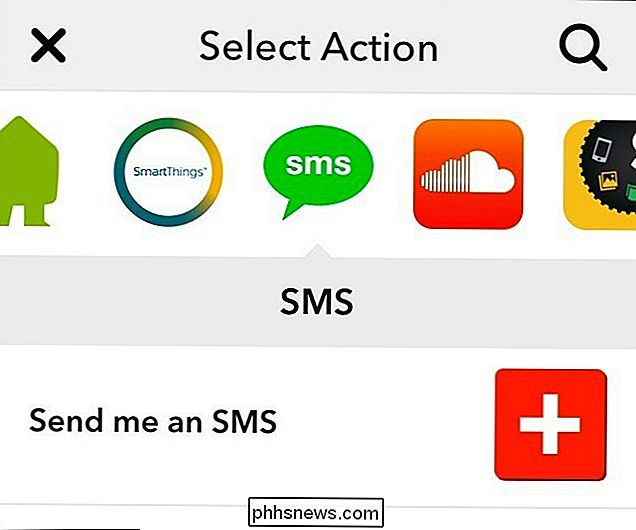
Vyberte požadovanou (v tomto případě používáme aplikaci SMS v systému iOS) a udělejte oprávnění pomocí standardního výzvy.
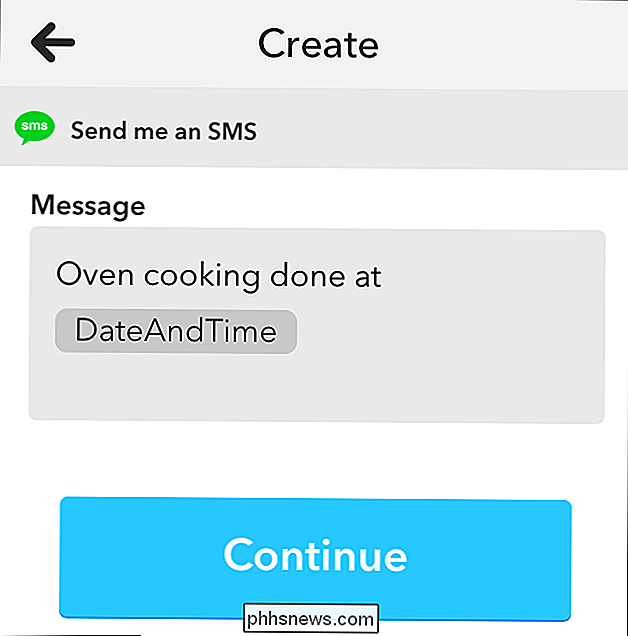
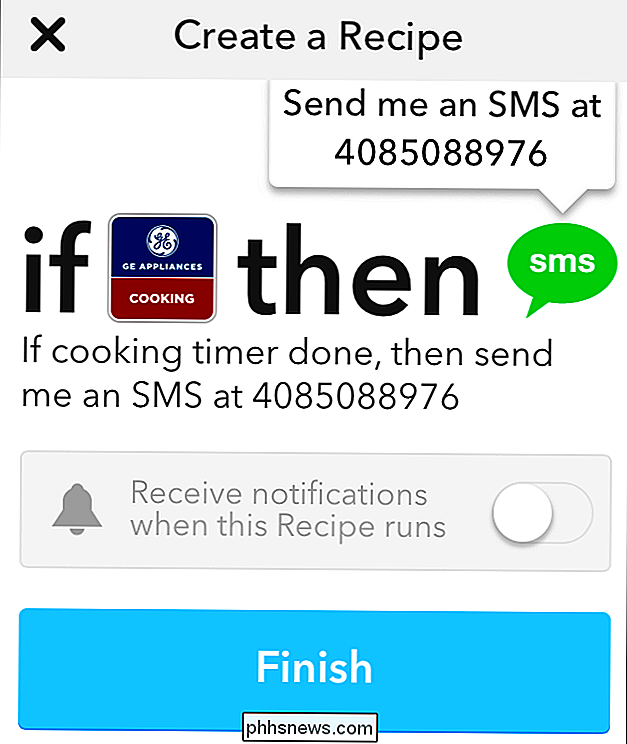
Poté stačí kliknout na tlačítko "Dokončit" a jste hotovi!
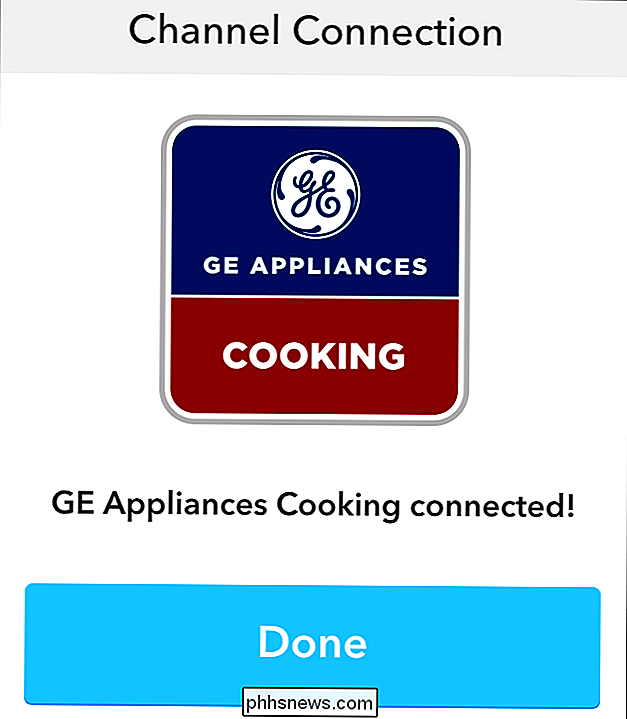
Sdílení vašeho receptu
Pokud váš recept ještě nebyl snil někdo jiný v komunitě IFTTT, měli byste vidět malou žlutou plusovou ikonu v horním rohu přepínače ve vašem Přístrojová deska. Stiskněte tlačítko a vaše tvorba bude okamžitě k dispozici pro celý svět.
Aplikace If This Then That je jednoduchý a zábavný způsob, jak získat co nejvíce z přenosného zařízení a všech nainstalovaných programů. Může vytvářet nové vazby mezi způsobem, jakým používáte své sociální mediální účty, odstraňujete zmatek mezi tucty různých e-mailových klientů a dokonce vám pomůže, aby vaše chytré bydlení bylo trochu chytřejší.
vlastní recepty stahováním aplikace IF a tlačítka DO z iTunes App Store zde a zde

Android má velký bezpečnostní problém, ale aplikace Antivirus nemohou moc pomoci
Ano, zařízení Android mají vážné bezpečnostní problémy. Tam je Android malware - většinou mimo Obchod Google Play. Největším problémem je, že většina zařízení Android neobsahuje aktualizace zabezpečení. Aplikace antivirových aplikací pro Android nejsou řešením těchto problémů. Bezpečnostní společnosti prosazují své antivirové aplikace pro Android a využívají znepokojení nad využíváním programu Stagefright k prodeji bezpečnostního softwaru.

Jak povolit skryté možnosti v nástroji Windows Cleanup Tool
Nástroj pro vyčištění disku byl v systému Windows již několik let. Nabízí rychlý způsob, jak odstranit dočasné soubory, mezipaměť a další nepodstatné soubory, které vám pomohou uvolnit místo na disku. Dokonce je můžete použít k odstranění starých verzí systému Windows po upgradu na systém Windows 10.



